Hoe om die Android-weergawe van jou tablet op te dateer
Hierdie artikel sal jou leer hoe om die bedryfstelsel van jou Android-tablet op te dateer.
conținut
stappe
Metode 1
Dateer jou tablet op met `n Wi-Fi-netwerk

1
Koppel jou tablet aan `n Wi-Fi-netwerk. Jy kan dit doen deur jou vinger van die bokant van die skerm af te skuif en die Wi Fi-knoppie te druk.
- As jy nie outomaties verbind nie, kies `n Wi-Fi-netwerk en voer die wagwoord in (indien nodig).
- Opdatering van Android met `n Wi Fi-netwerk is die maklikste en mees aanbeveel manier om dit te doen.

2
Gaan na "instellings" op die tablet. Dit is gewoonlik `n rat-ikoon (⚙️) - dit kan egter ook `n aansoek wees wat lyk soos `n reeks glyskywe.
3
Druk Algemeen. Dit is `n oortjie bo-op die skerm.

4
Gaan af en tik oor die toestel. Dit is onderaan die spyskaart.

5
Druk Update. Hierdie knoppie is bo-aan die spyskaart en, afhangende van die weergawe van Android wat jy gebruik, kan jy sê "Update sagteware" of "Dateer die stelsel firmware op".
6
Klik op Check vir opdaterings. Die tablet sal soek na beskikbare stelselopdaterings.

7
Druk Update. As daar `n opdatering beskikbaar is, verskyn hierdie knoppie bo-aan die spyskaart.

8
Druk Installeer. Die knoppie kan ook sê "Herbegin en installeer" of "Installeer stelselprogrammatuur". Hierdie aksie sal begin met die aflaai en installasie proses.
Metode 2
Dateer die tablet op met behulp van `n rekenaar

1
Gaan na die amptelike webwerf van die tabletvervaardiger van `n rekenaarblaaier. As jy daar is, volg die skakels na hul ondersteuning- en aflaaibladsy.
- Miskien moet u toestelspesifieke inligting spesifiseer of dit registreer om toegang tot sagteware-opdaterings te verkry.

2
Laai en installeer die toestelbestuursprogrammatuur. Die name en funksies van hierdie sagteware wissel afhangende van die vervaardiger.
3
Gaan terug na die amptelike webwerf van die tablet vervaardiger. As jy daar is, gaan terug na die ondersteuning- en aflaaiblad.

4
Soek vir beskikbare opdaterings. Hierdie opdaterings kom in `n aflaaibare lêer wat u kan installeer met die vervaardiger se toestelbestuursprogrammatuur.

5
Koppel die tablet aan op die rekenaar. Gebruik die kabel wat by die toestel kom. In die meeste gevalle sal dit `n USB- of mikro-USB-kabel wees.
6
Maak die toestelbestuursprogram oop.

7
Vind die opdateringsopdrag. Gewoonlik sal dit in die oortjie of `n aftrekkieslys bo-aan die venster verskyn.
8
Klik op die opdrag opdrag. As jy dit doen, sal die opdateringsproses begin. Volg die instruksies op die skerm om die proses te voltooi.
Metode 3
Wortel die tablet

1
Maak `n rugsteun van jou toestel. Doen dit as jy later die wortelproses wil herhaal.
- Met wortel kan jy Android weergawes installeer wat nie vir jou toestel ontwerp is nie.
- Die Android weergawes van die vervaardigers is beperk. Hierdie maatreël verhoed dat u programme installeer wat nie geskik is vir die spesifieke tabletmodel wat u het nie. As die Android-weergawe wat jy gebruik nie verenigbaar is met jou toestel nie, sal `n rugsteun jou toelaat om terug te keer na die oorspronklike fabrieksinstellings.

2
Soek aanlyn vir sagteware om wortel te word. Gebruik `n blaaier op jou rekenaar om te soek na `n sagteware wat wortel is wat ontwerp is vir die spesifieke model van jou tablet.

3
Laai die sagteware af Volg die instruksies op die skerm om die sagteware af te laai en te installeer op die rekenaar op die rekenaar.

4
Koppel die tablet aan op die rekenaar. Gebruik die kabel wat by die toestel kom. In die meeste gevalle sal dit `n USB- of mikro-USB-kabel wees.
5
Maak die sagteware oop om wortel te word.

6
Die wortelproses begin. Volg die instruksies op die sagteware skerm om wortel te wees om die proses te voltooi.
7
Herbegin die tablet. Nou sal dit werk met die weergawe van Android wat jy geïnstalleer het.
wenke
- Die opdatering deur middel van `n wortel word op dieselfde manier as met jou tablet gedoen, gekoppel aan die rekenaar en met behulp van `n spesifieke sagteware en die weergawe van Android wat jy wil installeer.
- Maak altyd `n rugsteun van jou tabletdata in jou Google-rekening of op jou rekenaar voordat jy Android opdateer.
waarskuwings
- Aangesien die tablet se hardeware nie opgedateer kan word nie, is dit waarskynlik dat jy nie die tablet kan bywerk oor `n sekere weergawe van Android nie.
- Wortel oortree die tabletvervaardiger se waarborg.
- Met wortel kan jy opgradeer na enige weergawe van Android, maar opdaterings wat nie vir jou model ontwerp is nie, kan jou tablet stadiger of beskadig.
Deel op sosiale netwerke:
Verwante
 Hoe om Android te installeer
Hoe om Android te installeer Hoe om die spoed van die internet op `n iPhone 4 te verbeter
Hoe om die spoed van die internet op `n iPhone 4 te verbeter Hoe om wortel toegang op `n Nexus 7 te kry
Hoe om wortel toegang op `n Nexus 7 te kry Hoe om Android-stelsellêers oop te maak
Hoe om Android-stelsellêers oop te maak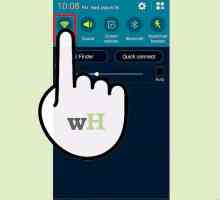 Hoe om Android 2.3 tot 4.0 handmatig by te werk
Hoe om Android 2.3 tot 4.0 handmatig by te werk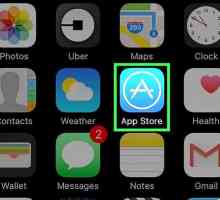 Hoe om Facebook Messenger op te dateer
Hoe om Facebook Messenger op te dateer Hoe om Minecraft: Pocket Edition op te dateer
Hoe om Minecraft: Pocket Edition op te dateer Hoe om programme op Android op te dateer
Hoe om programme op Android op te dateer Hoe om `n Android-program op te dateer
Hoe om `n Android-program op te dateer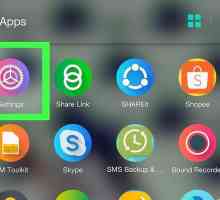 Hoe om te kyk vir opdaterings op jou Android-foon
Hoe om te kyk vir opdaterings op jou Android-foon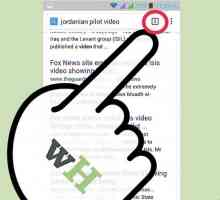 Hoe om tabs op `n ASUS-tablet te sluit
Hoe om tabs op `n ASUS-tablet te sluit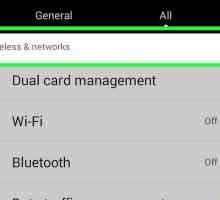 Hoe om Idea Netsetter met Android-toestelle te koppel
Hoe om Idea Netsetter met Android-toestelle te koppel Hoe om jou Android-tablet aan te sluit by jou huis se draadlose netwerk
Hoe om jou Android-tablet aan te sluit by jou huis se draadlose netwerk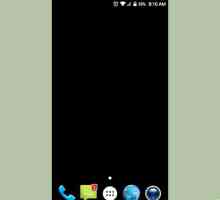 Hoe om met `n Wi-Fi-netwerk op `n Android aan te sluit
Hoe om met `n Wi-Fi-netwerk op `n Android aan te sluit Hoe om `n Android-tablet van Coby te ontsluit
Hoe om `n Android-tablet van Coby te ontsluit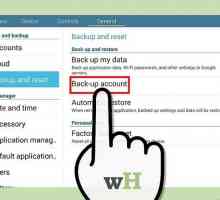 Hoe om `n Android-tablet te flits
Hoe om `n Android-tablet te flits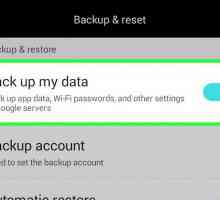 Hoe om `n Android-tablet te formateer
Hoe om `n Android-tablet te formateer Hoe om Windows 8 op `n Android-tablet te installeer
Hoe om Windows 8 op `n Android-tablet te installeer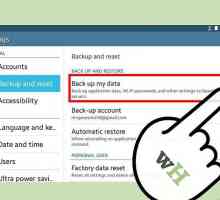 Hoe om wortel toegang op `n Android-tablet te kry
Hoe om wortel toegang op `n Android-tablet te kry Hoe om aansoeke op Kindle Fire op te dateer
Hoe om aansoeke op Kindle Fire op te dateer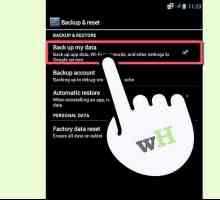 Hoe om `n Android op te dateer
Hoe om `n Android op te dateer
 Hoe om Android-stelsellêers oop te maak
Hoe om Android-stelsellêers oop te maak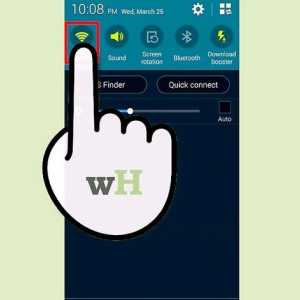 Hoe om Android 2.3 tot 4.0 handmatig by te werk
Hoe om Android 2.3 tot 4.0 handmatig by te werk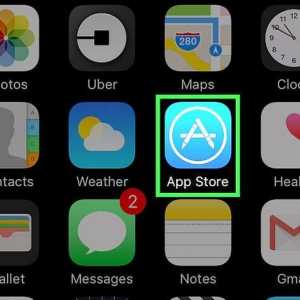 Hoe om Facebook Messenger op te dateer
Hoe om Facebook Messenger op te dateer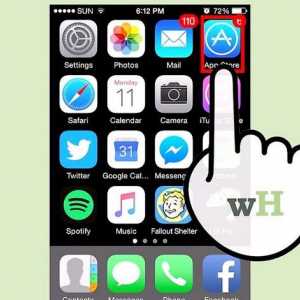 Hoe om Minecraft: Pocket Edition op te dateer
Hoe om Minecraft: Pocket Edition op te dateer Hoe om programme op Android op te dateer
Hoe om programme op Android op te dateer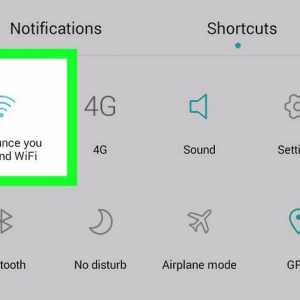 Hoe om `n Android-program op te dateer
Hoe om `n Android-program op te dateer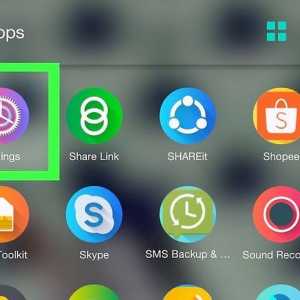 Hoe om te kyk vir opdaterings op jou Android-foon
Hoe om te kyk vir opdaterings op jou Android-foon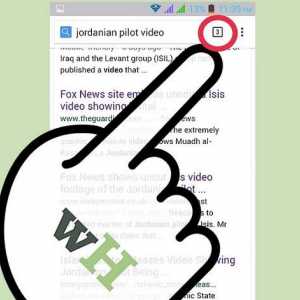 Hoe om tabs op `n ASUS-tablet te sluit
Hoe om tabs op `n ASUS-tablet te sluit